Tèlécharger et Convertir YouTube Vidéo avec ImTOO YouTube Video Converter
Le guide ci-dessous vous présentera, étape par étape, comment utiliser ImTOO YouTube Video Converter pour télécharger des vidéos à partir de YouTube et les convertir vers d'autres formats de vidéo en fonction de votre lecteur ou périphérique.
Tout d'abord, téléchargez, installez et lancez ImTOO YouTube Video Converter.
Le guide est divisé en trois parties:
1.
Télécharger et convertir YouTube
vidéos via IE
2.
Télécharger et convertir YouTube
vidéos avec le navigateur intégré
3.
Convertir les fichiers FLV sauvegardés sur le disque local
vers d'autres formats de vidéo
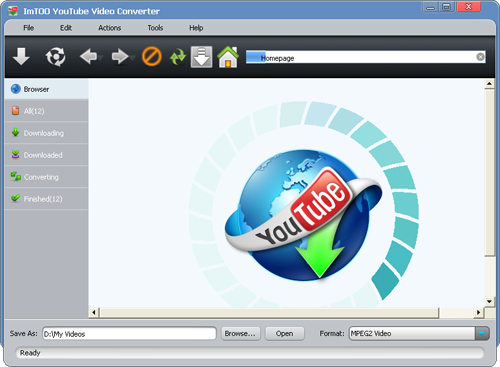
Partie 1: Télécharger et convertir YouTube vidéos via IE
Étape 1: Parcourir YouTube Vidéos
Veuillez visiter le site YouTube avec IE pour parcourir des vidéos.
Étape 2:Créer une nouvelle tâche
Cliquez sur le bouton "Nouveau téléchargement" sur la barre d'outils pour ouvrir la boîte de dialogue "Nouveau téléchargement", copiez et collez l'URL de vidéo souhaitée dans la zone de texte correspondante.
Étape 3: Régler les paramètres d'une tâche
Vous pouvez régler la destination et le format du fichier de sortie et l'option de démarrage d'une tâche.
Destination: Cliquez sur le bouton "Parcourir" pour sélectionner un dossier où vous voulez enregistrer les fichiers de sortie.
Format: Sélectionnez un format de sortie désiré dans la liste déroulante "Format". Vous pouvez également garder le format original (.flv) de YouTube vidéo en définissant "FLV" comme le format de sortie.
Démarrage: L'option "Immédiatement" est sélectionnée par défaut. Si vous ne voulez pas démarrer la tâche tout de suite après sa création, vous pouvez choisir le moyen de démarrage "Manuel".
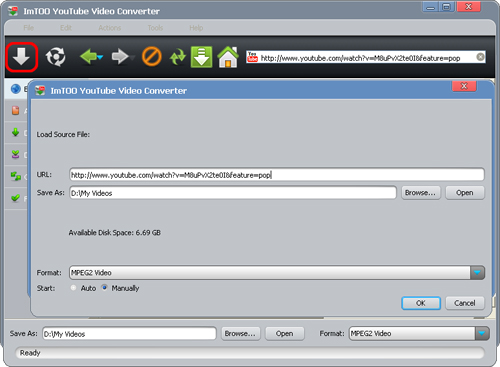
Étape 4:
Commencer à télécharger et convertir Si
vous avez choisi le moyen de démarrage "Manuel", vous pouvez
cliquer sur le bouton "Démarrer" sur la barre d'outils afin
de commencer à télécharger et
convertir les vidéos de YouTube.
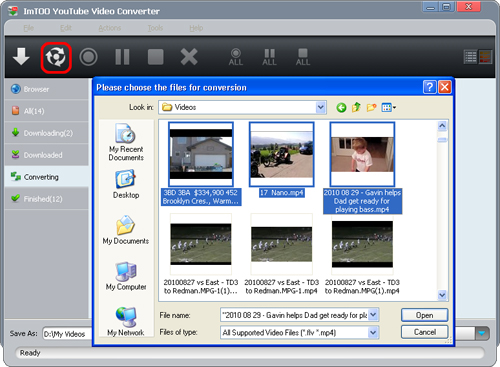
Partie 2:
Télécharger et convertir YouTube
vidéos avec le navigateur intégré Étape 1:
Régler les paramètres d'une tâche Cliquez
sur "Outils > Paramètres" dans le menu principal pour
ouvrir la fenêtre "Paramètres". Et puis cliquez
sur l'onglet "Tâche" pour régler les
paramètres de "Destination" et "Format" et choisir l'option
de démarrage selon vos besoins.
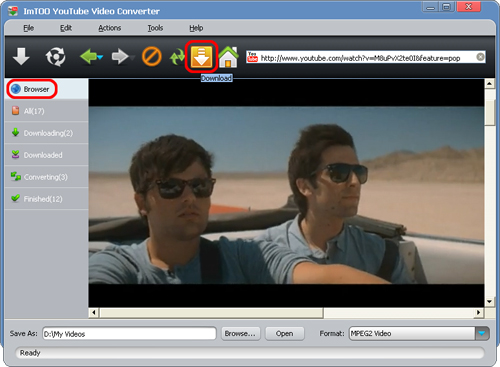
Étape 2: Parcourir YouTube Vidéos dans le navigateur intégré
Cliquez sur le bouton "Parcourir vidéos" sur la barre d'outils ou sélectionnez l'option "Outils > Navigateur..." pour ouvrir le navigateur intégré. Vous pouvez utiliser les boutons de filtrage en bas pour tirer les vidéos de YouTube par catégorie.
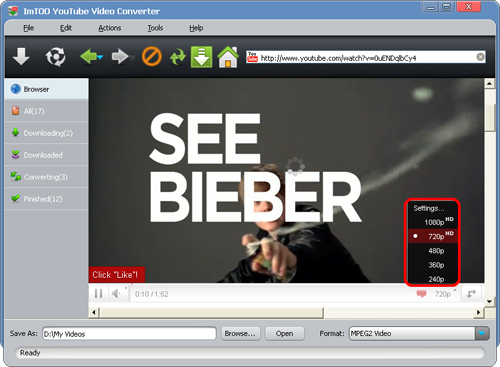
Astuces:
1.Vous pouvez parcourir les vidéos par catégories, qui sont définies par YouTube: les mieux notées, les plus fortes progressions, le plus de commentaires écrits, les préférées, vidéos du moment, regarder sur appareils portables.
2.Vous pouvez rechercher les vidéos qui vous intéressent en saisissant les mots clés dans la zone de texte "Rechercher".
3.Pour regarder la vidéo, laissez le pointeur de souri sur la miniature de vidéo et cliquez sur le bouton "Lire" qui apparaît, ou vous pouvez sélectionner l'option "Lire" dans le menu contextuel (clic-droit) pour ouvrir la page web et regarder la vidéo en ligne.
Étape 3: Commencer à télécharger et convertir
Trois moyens sont disponibles pour créer une nouvelle tâche avec le navigateur intégré: cliquez sur la flèche en haut à gauche de la vidéo souhaitée; glissez et déposez la vidéo dans la fenêtre principale; un clic droit sur la miniature de vidéo et sélectionnez l'option "Télécharger vidéos" dans le menu du clic-droit. Et puis vous pouvez cliquer sur le bouton "Démarrer" sur la barre d'outils pour démarrer la tâche créée.
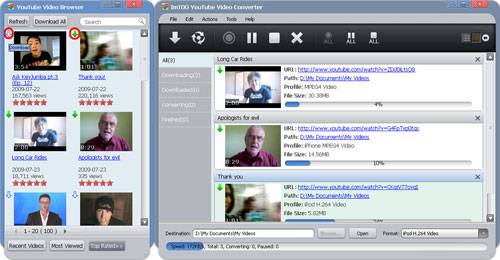
Partie 3: Convertir les fichiers FLV sauvegardés sur le disque local vers d'autres formats de vidéo
Étape 1: Régler les paramètres d'une tâche
Cliquez sur "Outils > Paramètres" dans le menu principal pour ouvrir la fenêtre "Paramètres". Et puis cliquez sur l'onglet "Tâche" pour régler les paramètres de "Destination" et "Format" et choisir le moyen de démarrage selon vos besoins.
Étape 2: Choisir les fichiers FLV à convertir
Cliquez sur le bouton "Nouvelle conversion" sur la barre d'outils, choisissez les fichiers FLV que vous voulez convertir.
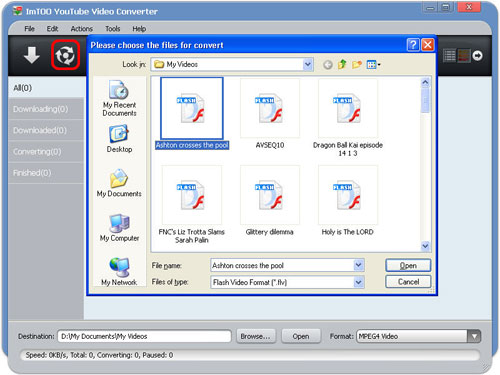
Étape 3: Démarrer la conversion
Cliquez sur le bouton "Démarrer" sur la barre d'outils pour démarrer la tâche de conversion.
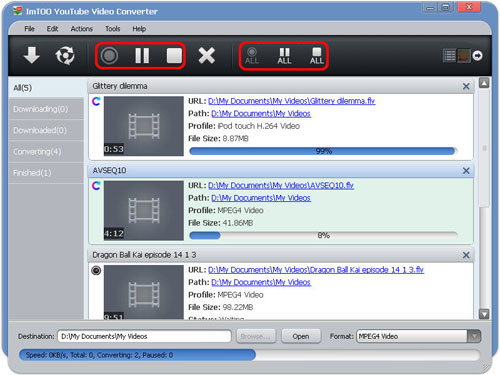
Astuces:
1. Si le fournisseur de service d'internet a bloqué le site YouTube, vous pouvez contourner son pare-feu en configurant un serveur proxy comme suit:
Cliquez sur "Outils > Paramètres" pour ouvrir la fenêtre "Paramètres", et puis cliquez sur l'onglet "Proxy" pour configurer le serveur proxy. Tout d'abord, vous devez choisir le type de serveur proxy, et puis saisir l'adresse et le port de serveur proxy. Si nécessaire, veuillez entrer votre nom d'utilisateur et mot de passe, et cliquer sur le bouton "OK" pour revenir à la fenêtre principale et réessayer.
2.
Vous pouvez démarrer toutes les tâches simplement
avec un clic sur le bouton "Démarrer tout" sur la barre
d'outils. 3.
Deux modes d'affichage sont à votre disposition, vous pouvez
choisir d'afficher les fichiers en miniature ou en liste. 4.
Si vous avez choisi l'option "Démarrage manuel", vous pouvez
modifier la destination et le format avant de démarrer les
tâches.